ppt2013製作exe檔的圖文操作步驟
- WBOY轉載
- 2024-04-16 15:10:501022瀏覽
php小編香蕉帶你揭露冬季狂想曲技能全解鎖攻略。這款以小鎮故事為背景的角色劇情模擬遊戲融合了日系元素,玩家將迎來深度解謎挑戰,技能操作至關重要。遊戲中有許多有趣且精彩的特色內容等待體驗,同時提供豐富的技能玩法,解鎖所有技能可獲得更全面的遊戲體驗!
開啟需打包的PPT文檔,文件-發布-封裝成光盤。
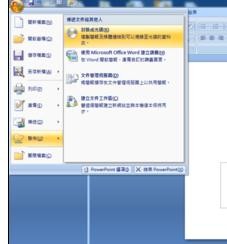

選擇封裝光碟存檔的路徑與勾選【內嵌TrueType字體】。
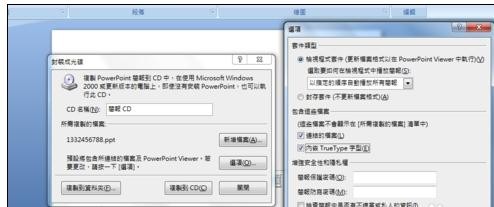
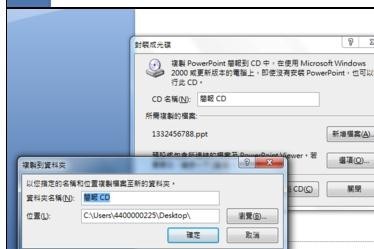
開啟鎖定封裝的文件,ctrl a全選,利用壓縮解壓縮工具,右鍵加入壓縮檔案(A)。
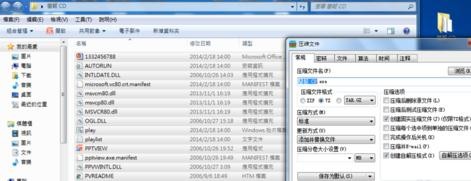
壓縮格式選7Z,點選自解壓縮選項

#設定【模式】

設定【解壓縮】


設定【更新】

#設定成功後,就會產生exe文件,雙擊運行就能開啟封裝的ppt文檔。
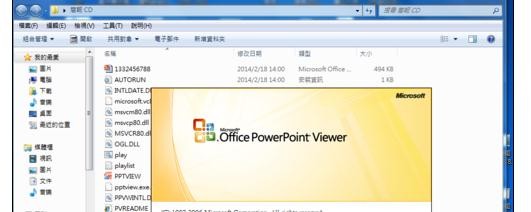 #
#
以上是ppt2013製作exe檔的圖文操作步驟的詳細內容。更多資訊請關注PHP中文網其他相關文章!
陳述:
本文轉載於:zol.com.cn。如有侵權,請聯絡admin@php.cn刪除

